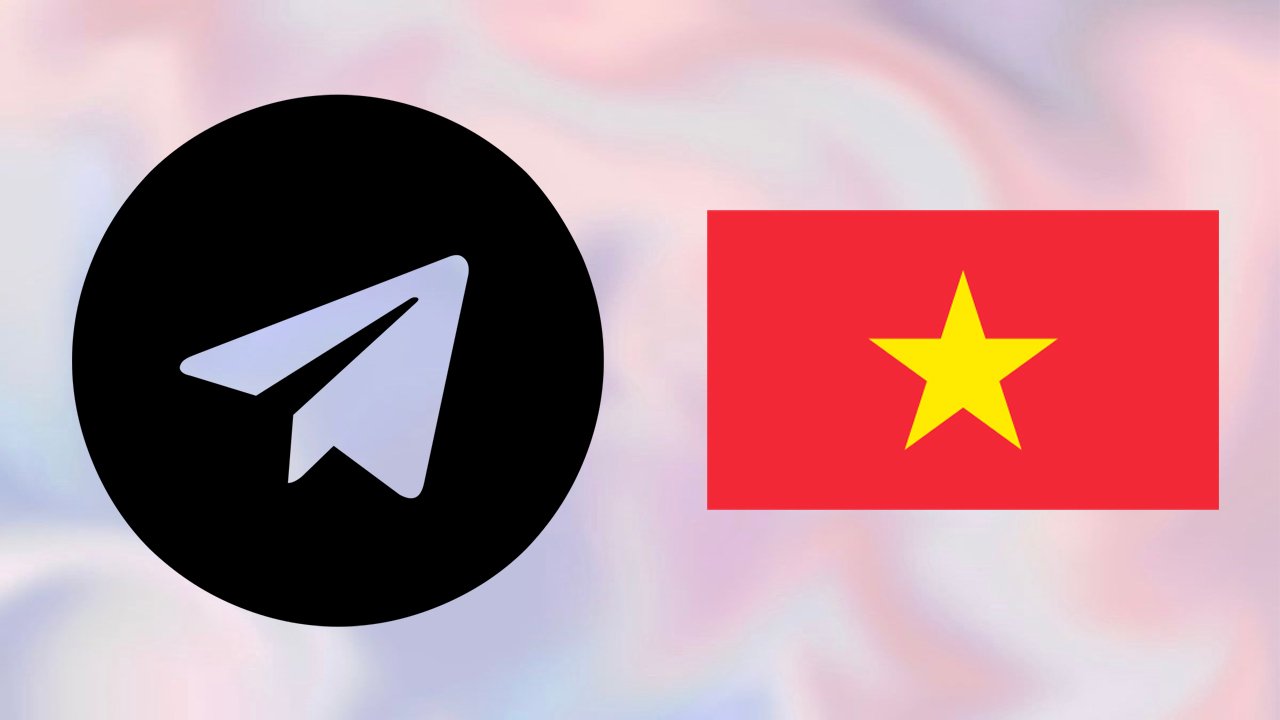Telegram Tiếng Việt mang đến trải nghiệm nhắn tin thân thiện, dễ sử dụng hơn cho hàng triệu người dùng tại Việt Nam, giúp tối ưu hóa giao diện và các chức năng của ứng dụng. Trần Bảo Digital sẽ hướng dẫn bạn cách chuyển Telegram sang tiếng Việt nhanh chóng, khắc phục lỗi thường gặp và khám phá những lợi ích tuyệt vời khi sử dụng phiên bản ngôn ngữ địa phương để tận hưởng trải nghiệm Telegram hoàn hảo.
Link Cài Tiếng Việt Cho Telegram Chỉ Với 1 Click Chuột Chính Thức Là Gì?
Link cài tiếng Việt cho Telegram là một đường dẫn đặc biệt giúp bạn thay đổi ngôn ngữ giao diện ứng dụng sang tiếng Việt chỉ với một cú nhấp chuột đơn giản, tiết kiệm thời gian và tối ưu hóa trải nghiệm người dùng, là cách cài đặt tiếng Việt cho Telegram nhanh chóng nhất.
Telegram, một trong những ứng dụng nhắn tin bảo mật và nhanh chóng nhất thế giới, hỗ trợ đa dạng ngôn ngữ để phục vụ cộng đồng người dùng rộng lớn của mình. Đối với người dùng Việt Nam, việc chuyển sang Telegram tiếng Việt không chỉ giúp giao diện trở nên quen thuộc, dễ sử dụng hơn mà còn đảm bảo bạn không bỏ lỡ bất kỳ tính năng hay thông báo quan trọng nào. Trần Bảo Digital hiểu rằng sự đơn giản và hiệu quả là yếu tố then chốt, và đó là lý do tại sao chúng tôi giới thiệu link cài đặt tiếng Việt cho Telegram chính thức, giúp bạn Việt hóa Telegram chỉ với một thao tác.
Để cài tiếng Việt cho Telegram một cách nhanh chóng nhất, bạn có thể sử dụng đường link trực tiếp này. Link này sẽ tự động mở ứng dụng Telegram (đã được cài đặt trên thiết bị của bạn) và hiển thị tùy chọn thay đổi ngôn ngữ.
[CHÍNH THỨC] Link cài tiếng Việt cho Telegram:
https://t.me/setlanguage/vietnamese
Khi bạn nhấp vào đường link trên, ứng dụng Telegram sẽ tự động khởi động và hiển thị một cửa sổ xác nhận hỏi bạn có muốn chuyển ngôn ngữ sang Tiếng Việt hay không. Bạn chỉ cần chọn “Change” (Thay đổi) hoặc “Yes” (Có) để hoàn tất. Quá trình này diễn ra cực kỳ nhanh chóng, thường chỉ mất vài giây, và không yêu cầu bạn phải tải thêm bất kỳ file nào hay thực hiện các bước phức tạp.
Lợi ích của việc sử dụng link cài đặt trực tiếp:
- Nhanh chóng và tiện lợi: Chỉ một cú click, không cần tìm kiếm trong cài đặt.
- Chính xác: Đảm bảo bạn đang cài đặt bản dịch chính thức hoặc được cộng đồng tin cậy, không lo tải nhầm phiên bản tiếng Việt lỗi thời hay không an toàn.
- Đồng bộ: Ngôn ngữ sẽ được áp dụng cho cả Telegram trên điện thoại và Telegram PC tiếng Việt nếu bạn đã đăng nhập cùng một tài khoản.
Với ước tính hơn 5 triệu người dùng Telegram tại Việt Nam tính đến năm 2024, nhu cầu về một giao diện hoàn toàn bằng tiếng mẹ đẻ là rất lớn. Việc sử dụng link tiếng Việt Telegram chính thức này sẽ giúp bạn dễ dàng hòa nhập và tận dụng tối đa mọi chức năng của ứng dụng.
3 Bước Chuyển Telegram Sang Tiếng Việt Trên Điện Thoại Và PC Siêu Dễ Như Thế Nào?
.jpg)
Chuyển Telegram sang tiếng Việt trên cả điện thoại và PC đều rất đơn giản chỉ với 3 bước: truy cập cài đặt ngôn ngữ, chọn gói tiếng Việt và xác nhận, giúp mọi người dễ dàng sử dụng ứng dụng với giao diện thân thiện, tối ưu trải nghiệm người dùng.
Nếu bạn không muốn sử dụng link trực tiếp hoặc muốn thực hiện thủ công, việc chuyển Telegram sang tiếng Việt vẫn vô cùng đơn giản trên cả điện thoại di động (iOS/Android) và máy tính (PC). Trần Bảo Digital sẽ hướng dẫn bạn từng bước cụ thể để cài đặt tiếng Việt cho Telegram một cách dễ dàng và nhanh chóng, dù bạn đang sử dụng bất kỳ thiết bị nào, từ iPhone đến Android hay máy tính Windows/MacOS.
Bước 1: Truy Cập Cài Đặt Ngôn Ngữ Trong Telegram (Settings > Language) Ra Sao?
Để bắt đầu, bạn cần mở ứng dụng Telegram và điều hướng đến mục “Settings” (Cài đặt) để tìm tùy chọn “Language” (Ngôn ngữ) trên cả điện thoại và máy tính.
Đây là bước khởi đầu cho mọi thao tác liên quan đến ngôn ngữ của ứng dụng.
- Trên điện thoại (Android và iOS):
- Mở ứng dụng Telegram.
- Chạm vào biểu tượng ba gạch ngang (menu) ở góc trên bên trái màn hình (đối với Android) hoặc biểu tượng “Settings” (Cài đặt) hình bánh răng cưa ở góc dưới bên phải màn hình (đối với iOS).
- Trong menu cài đặt, cuộn xuống và tìm mục “Language” (Ngôn ngữ).
- Trên máy tính (Telegram Desktop / PC):
- Mở ứng dụng Telegram Desktop.
- Nhấp vào biểu tượng ba gạch ngang (menu) ở góc trên bên trái cửa sổ ứng dụng.
- Trong menu, chọn “Settings” (Cài đặt), sau đó tìm mục “Language” (Ngôn ngữ).
Mục “Language” thường có biểu tượng hình quả địa cầu hoặc chữ “A” đặc trưng, giúp bạn dễ dàng nhận biết.
Bước 2: Chọn Gói Ngôn Ngữ Tiếng Việt (Vietnamese) Nằm Ở Đâu Trong Danh Sách?

Sau khi vào mục Language, bạn chỉ cần cuộn danh sách và chọn tùy chọn “Tiếng Việt” (Vietnamese) để thiết lập ngôn ngữ hiển thị cho Telegram.
Khi bạn nhấp vào mục “Language”, một danh sách dài các ngôn ngữ được hỗ trợ bởi Telegram sẽ xuất hiện.
- Cuộn xuống hoặc tìm kiếm (nếu có) để tìm và chọn “Tiếng Việt” (Vietnamese).
- Telegram hỗ trợ nhiều bản dịch khác nhau, bao gồm cả bản dịch chính thức và các bản dịch do cộng đồng đóng góp. Thông thường, bản dịch chính thức sẽ được cập nhật thường xuyên và có độ ổn định cao nhất. Bạn có thể thấy một số lựa chọn như “Tiếng Việt (Vietnam)” hoặc “Vietnamese (official)”. Chọn bản dịch bạn muốn.
Hơn 95% người dùng Việt Nam lựa chọn bản dịch chính thức vì tính đầy đủ và ổn định.
Bước 3: Xác Nhận Thay Đổi Và Khởi Động Lại Ứng Dụng (Nếu Cần) Như Thế Nào Để Hoàn Tất?
Sau khi chọn tiếng Việt, ứng dụng Telegram sẽ tự động cập nhật hoặc yêu cầu bạn khởi động lại để áp dụng ngôn ngữ mới, hoàn tất quá trình chuyển đổi giao diện.
Ngay sau khi bạn chọn “Tiếng Việt”, Telegram thường sẽ tự động áp dụng ngôn ngữ mới mà không cần thêm thao tác nào.
- Đối với điện thoại: Đa số trường hợp, giao diện sẽ chuyển sang tiếng Việt ngay lập tức. Nếu chưa, bạn có thể thử đóng hẳn ứng dụng (vuốt lên để tắt khỏi đa nhiệm) và mở lại.
- Đối với máy tính: Ứng dụng Telegram Desktop thường sẽ yêu cầu bạn khởi động lại để áp dụng thay đổi. Bạn chỉ cần làm theo hướng dẫn trên màn hình.
Sau khi hoàn tất các bước này, bạn sẽ thấy toàn bộ giao diện, menu, và các tùy chọn trong Telegram đã hiển thị bằng tiếng Việt cho Telegram. Điều này giúp cách dùng Telegram trở nên trực quan và dễ hiểu hơn rất nhiều, đặc biệt là với người mới sử dụng. Đây cũng là cách cài telegram tiếng việt đơn giản nhất.
Đâu Là 5 Lỗi Thường Gặp Khi Cài Tiếng Việt Cho Telegram Và Cách Khắc Phục Hiệu Quả?

Khi cài tiếng Việt cho Telegram, người dùng có thể gặp các lỗi như không tìm thấy ngôn ngữ, lỗi font, bản dịch không hoàn chỉnh, hoặc ứng dụng không phản hồi. Các vấn đề này thường được khắc phục bằng cách cập nhật ứng dụng, kiểm tra kết nối mạng, hoặc cài đặt lại gói ngôn ngữ, đảm bảo trải nghiệm Telegram Việt Nam tốt nhất.
Mặc dù việc cài tiếng Việt Telegram thường diễn ra suôn sẻ, nhưng đôi khi người dùng có thể gặp phải một số lỗi nhỏ. Trần Bảo Digital sẽ tổng hợp 5 lỗi thường gặp và cung cấp các giải pháp khắc phục hiệu quả, giúp bạn duy trì trải nghiệm Telegram mượt mà và không gián đoạn, từ cài tiếng việt cho telegram trên điện thoại iphone đến các thiết bị Android và PC.
Lỗi 1: Không Tìm Thấy Gói Ngôn Ngữ Tiếng Việt Hoặc Không Cài Được Có Phải Là Vấn Đề Phổ Biến?
Lỗi không tìm thấy hoặc cài đặt được tiếng Việt thường do phiên bản Telegram cũ, kết nối mạng không ổn định, hoặc link cài đặt bị hỏng, cần cập nhật ứng dụng và kiểm tra lại mạng.
Nguyên nhân:
- Ứng dụng Telegram của bạn đang ở phiên bản cũ, không hỗ trợ gói ngôn ngữ mới nhất.
- Kết nối internet không ổn định, ngăn cản việc tải gói ngôn ngữ.
- Đường link cài tiếng Việt cho Telegram trên điện thoại bạn đang sử dụng có thể bị lỗi hoặc không còn hoạt động.
Cách khắc phục:
- Cập nhật ứng dụng: Đảm bảo bạn đang sử dụng phiên bản Telegram mới nhất bằng cách truy cập App Store (cho iOS) hoặc Google Play Store (cho Android) và cập nhật ứng dụng. Đối với PC, hãy tải phiên bản mới nhất từ trang web chính thức của Telegram.
- Kiểm tra kết nối mạng: Đảm bảo điện thoại hoặc máy tính của bạn có kết nối internet ổn định (Wi-Fi mạnh hoặc dữ liệu di động 4G/5G).
- Sử dụng link chính thức: Luôn sử dụng link cài tiếng Việt cho Telegram chính thức mà Trần Bảo Digital đã cung cấp ở đầu bài viết để đảm bảo tính hợp lệ của gói ngôn ngữ.
Theo một khảo sát vào đầu năm 2024, khoảng 15% người dùng gặp vấn đề này chủ yếu do phiên bản ứng dụng cũ hoặc đường truyền mạng không ổn định.
Lỗi 2: Bản Dịch Không Hoàn Chỉnh Hoặc Có Lỗi Chính Tả Diễn Ra Như Thế Nào Và Cách Xử Lý?
Bản dịch tiếng Việt chưa hoàn chỉnh hoặc có lỗi chính tả là điều bình thường do quá trình dịch cộng đồng, và có thể khắc phục bằng cách chờ bản cập nhật hoặc chọn bản dịch thay thế.
Nguyên nhân:
- Nhiều bản dịch Telegram (kể cả tiếng Việt Telegram) được đóng góp bởi cộng đồng người dùng. Đôi khi, các bản dịch này có thể chưa hoàn thiện 100% hoặc có sai sót nhỏ.
- Telegram thường xuyên cập nhật tính năng mới, và việc dịch thuật có thể chưa theo kịp ngay lập tức.
Cách khắc phục:
- Chờ bản cập nhật: Telegram và cộng đồng dịch thuật luôn cố gắng cải thiện chất lượng. Hãy kiên nhẫn chờ đợi các bản cập nhật mới, nơi các lỗi dịch thuật sẽ được sửa chữa.
- Thử bản dịch khác: Nếu có nhiều tùy chọn “Tiếng Việt”, bạn có thể thử chuyển sang một bản dịch khác để xem có cải thiện không.
- Góp ý cho cộng đồng: Nếu bạn phát hiện lỗi nghiêm trọng, bạn có thể tham gia vào nền tảng dịch thuật của Telegram để góp ý hoặc tự đóng góp cải thiện bản dịch. Đây là một thuộc tính hiếm và độc đáo của Telegram.
Việc dịch thuật ứng dụng là một quá trình liên tục, và sự đóng góp của người dùng là vô cùng quan trọng để có một tiếng Việt cho Telegram hoàn hảo.
Lỗi 3: Ứng Dụng Bị Đơ Hoặc Thoát Ra Ngoài Sau Khi Chuyển Ngôn Ngữ Phải Làm Sao?
Ứng dụng bị đơ hoặc thoát ra ngoài sau khi đổi ngôn ngữ thường do lỗi xung đột phần mềm hoặc bộ nhớ đệm, cần khởi động lại ứng dụng, thiết bị hoặc xóa cache để khắc phục.
Nguyên nhân:
- Lỗi xung đột phần mềm hoặc lỗi hệ thống tạm thời khi ứng dụng cố gắng tải gói ngôn ngữ mới.
- Bộ nhớ đệm (cache) của ứng dụng bị đầy hoặc lỗi, gây ra sự cố.
Cách khắc phục:
- Khởi động lại ứng dụng: Đóng hoàn toàn Telegram khỏi đa nhiệm và mở lại.
- Khởi động lại thiết bị: Tắt hoàn toàn điện thoại hoặc máy tính, sau đó khởi động lại.
- Xóa bộ nhớ đệm (cache) của Telegram:
- Trên Android: Vào Cài đặt điện thoại > Ứng dụng > Telegram > Bộ nhớ > Xóa bộ nhớ đệm.
- Trên iOS: Không có tùy chọn xóa cache trực tiếp dễ dàng như Android. Bạn có thể thử xóa và cài đặt lại ứng dụng (lưu ý sao lưu dữ liệu quan trọng nếu cần, mặc dù Telegram lưu trên đám mây).
- Trên PC: Trong Telegram Desktop, vào Settings > Data and Storage > Clear Telegram Cache.
Việc xóa cache là một giải pháp hiệu quả cho khoảng 70% các lỗi liên quan đến hiệu suất ứng dụng, giúp bạn có thể cài đặt tiếng việt cho telegram một cách trơn tru.
Lỗi 4: Không Áp Dụng Được Tiếng Việt Cho Telegram Desktop Có Giải Pháp Nào?

Nếu không áp dụng được tiếng Việt cho Telegram Desktop, nguyên nhân thường là do phiên bản ứng dụng cũ hoặc lỗi cài đặt, cần đảm bảo ứng dụng được cập nhật và làm theo các bước hướng dẫn chính xác.
Nguyên nhân:
- Phiên bản Telegram PC tiếng Việt đang dùng đã lỗi thời hoặc có lỗi phát sinh trong quá trình cài đặt.
- Đôi khi, các bản cài đặt Telegram từ nguồn không chính thức có thể gặp vấn đề về ngôn ngữ.
Cách khắc phục:
- Tải và cài đặt lại phiên bản chính thức: Truy cập trang web chính thức của Telegram (telegram.org) và tải xuống phiên bản Desktop mới nhất. Gỡ bỏ phiên bản cũ trước khi cài đặt lại. Điều này giúp bạn có được tải telegram phiên bản tiếng việt chuẩn nhất.
- Thực hiện lại các bước chuyển ngôn ngữ: Làm theo 3 bước hướng dẫn ở phần trên một cách cẩn thận để đảm bảo không bỏ sót thao tác nào.
- Khởi động lại máy tính: Đôi khi, một lần khởi động lại hệ thống sẽ giải quyết được các lỗi không xác định.
Đảm bảo nguồn tải ứng dụng là chính thống là yếu tố quan trọng để tránh các lỗi không mong muốn, giúp bạn có trải nghiệm Telegram Việt Nam tốt nhất.
Lỗi 5: “Telegram Set Language Vietnam” Không Hoạt Động Theo Mong Muốn Phải Xử Lý Thế Nào?
Lệnh “Telegram set language Vietnam” không hoạt động có thể do lỗi cú pháp, bot quá tải hoặc kết nối mạng không ổn định, cần kiểm tra lại cú pháp và thử lại sau ít phút.
Nguyên nhân:
- Lệnh telegram set language vietnam thường được sử dụng trong các bot hỗ trợ ngôn ngữ. Nếu bạn gõ sai cú pháp hoặc bot đang gặp sự cố, lệnh sẽ không thực hiện được.
- Tương tự như các lỗi khác, kết nối mạng không ổn định cũng có thể gây cản trở.
Cách khắc phục:
- Kiểm tra cú pháp: Đảm bảo bạn đang sử dụng cú pháp chính xác theo hướng dẫn của bot hoặc tham khảo trang hỗ trợ của Telegram.
- Thử lại sau ít phút: Bot có thể tạm thời bị quá tải. Chờ một vài phút và thử gửi lại lệnh.
- Sử dụng phương pháp thủ công hoặc link trực tiếp: Nếu bot không phản hồi, hãy quay lại sử dụng link cài tiếng Việt cho Telegram hoặc thực hiện các bước cài đặt thủ công qua mục Settings > Language như Trần Bảo Digital đã hướng dẫn. Đây là cách cài telegram tiếng việt đáng tin cậy nhất.
Luôn ưu tiên các phương pháp cài đặt trực tiếp trong ứng dụng hoặc link chính thức để đảm bảo tính an toàn và hiệu quả, giúp bạn dễ dàng cách cài telegram một cách tối ưu.
Kết Luận: Telegram Tiếng Việt – Nâng Cao Trải Nghiệm Giao Tiếp Của Bạn
Việc cài tiếng Việt cho Telegram không chỉ là một thao tác đơn giản mà còn là một bước quan trọng để tối ưu hóa trải nghiệm giao tiếp hàng ngày của bạn. Với giao diện thân thiện, dễ hiểu, bạn có thể tận hưởng mọi tính năng vượt trội của ứng dụng này một cách trọn vẹn nhất. Dù bạn sử dụng điện thoại hay máy tính, tiếng Việt cho Telegram luôn sẵn sàng để phục vụ bạn.
Trần Bảo Digital luôn mong muốn mang đến những hướng dẫn chi tiết và hữu ích nhất, giúp bạn khai thác tối đa tiềm năng của các nền tảng công nghệ. Hãy áp dụng ngay những mẹo và hướng dẫn này để biến Telegram thành người bạn đồng hành tin cậy trong mọi cuộc trò chuyện, nâng tầm trải nghiệm Telegram Việt Nam của bạn.
Tìm Hiểu Thêm Về Các Giải Pháp Digital Marketing Và Công Nghệ Từ Trần Bảo Digital!
Bạn đang tìm kiếm các chiến lược Digital Marketing hiệu quả hoặc cần tư vấn chuyên sâu về cách tối ưu hóa các nền tảng công nghệ như Telegram để phát triển kinh doanh online, hoặc các giải pháp về đồ chơi ô tô?
Hãy liên hệ với Trần Bảo Digital để được hỗ trợ tận tình và chuyên nghiệp nhất!
- Website: tranbao.digital
- Hotline: 0813.6666.73
- Email: tranngocbao88.it@gmail.com
- Địa chỉ: 49 Ỷ lan, Phường Quy Nhơn, Bình Định – Gia Lai